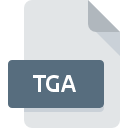
Rozszerzenie pliku TGA
Targa Graphic
-
DeveloperAvid Technology
-
Category
-
Popularność3 (16 votes)
Czym jest plik TGA?
Format pliku TGA, czasami określany jako Targa (skrót od Truevision Advanced Raster Graphics Adapter) to format używany przez pliki obrazów rastrowych. TGA nie jest formatem zalecanym do przechowywania zdjęć z aparatu, ale może dobrze obsługiwać takie dane, jak proste rysunki, grafiki liniowe lub ikony.
Specyfikacja formatu TGA
Dane w plikach TGA są zapisywane z 8, 16, 24 lub 32 bitami dokładności na piksel (do 24 bitów na piksel dla RGB i dodatkowe 8 bitów dla kanału alfa). TGA obsługuje bezpośrednie kolory lub truecolor. Format TGA może przechowywać dane przy użyciu bezstratnej kompresji RLE.
Historia formatu TGA
Format Targa został opracowany w 1984 roku przez firmę Truevision, którą później kupił Avid Technology. Format został pierwotnie zaprojektowany dla kart graficznych TARGA dla komputerów IBM, które obsługiwały format Truecolor. w 1989 r. do formatu dodano nowe funkcje, takie jak ustawienia gamma, miniatury, typ kanału alfa, format wyświetlania lub obsługa metadanych.
Wykorzystuje pliki TGA
Pliki TGA są nadal popularne dzisiaj. Format jest w animacjach i grach komputerowych do przechowywania danych tekstur.
Programy wspierające rozszerzenie pliku TGA
Pliki z rozszerzeniem TGA, czy też w każdym innym dowolnym formacie, można spotkać na każdej z platform systemowych. Mogą być przeniesione czy to na urządzenia stacjonarne, czy na platformy mobilne. Nie wszędzie jednak będzie możliwość ich poprawnej obsługi.
Programy obsługujące plik TGA
 Linux
Linux Updated: 06/27/2020
Jak otworzyć plik TGA?
Sytuacji, które mogą uniemożliwić otwarcie plików z rozszerzeniem TGA jest wiele. Ważne jest jednak, że wszystkie najczęściej występujące problemy z plikami o rozszerzeniu TGA można rozwiązać samemu. Możemy to zrobić szybko i bez pomocy eksperta IT. Poniżej prezentujemy instrukcje, które krok po kroku przeprowadzą Cię przez proces rozwiązania Twojego problemu.
Krok 1. Pobierz i zainstaluj QuickTime Player
 Pierwsza przyczyna, która nie pozwala na pracę z plikami TGA to po prostu brak zainstalowanego odpowiedniego oprogramowania współpracującego z TGA w Twoim systemie operacyjnym. W tej sytuacji wystarczy jedynie pobrać, zainstalować i uruchomić QuickTime Player lub inny z dostępnych programów, np. Adobe Photoshop, ACDSee, Canvas. Pełną listę programów z podziałem na systemy operacyjne znajdziesz powyżej. Jeżeli chcesz pobrać instalator QuickTime Player i zrobić to bezpiecznie, sugerujemy aby odwiedzić stronę producenta Apple, Inc. i skorzystać z ich repozytorium.
Pierwsza przyczyna, która nie pozwala na pracę z plikami TGA to po prostu brak zainstalowanego odpowiedniego oprogramowania współpracującego z TGA w Twoim systemie operacyjnym. W tej sytuacji wystarczy jedynie pobrać, zainstalować i uruchomić QuickTime Player lub inny z dostępnych programów, np. Adobe Photoshop, ACDSee, Canvas. Pełną listę programów z podziałem na systemy operacyjne znajdziesz powyżej. Jeżeli chcesz pobrać instalator QuickTime Player i zrobić to bezpiecznie, sugerujemy aby odwiedzić stronę producenta Apple, Inc. i skorzystać z ich repozytorium.
Krok 2. Sprawdź, czy posiadasz najnowszą wersję QuickTime Player
 Kiedy masz już zainstalowany QuickTime Player na swoim urządzeniu, a pliki TGA nadal nie otwierają się poprawnie, sprawdź, czy posiadasz aktualną wersję oprogramowania. Zdarzają się sytuacje, że producenci oprogramowania w nowszych wersjach swoich programów wprowadzają obsługę nowoczesnych formatów pików. To może być jedna z przyczyn sytuacji, z powodu której plik TGA nie jest obsługiwany przez oprogramowanie QuickTime Player. Jednak wszystkie rozszerzenia plików, które były obsługiwane przez poprzednie wersje oprogramowania, będą też wspierane w najnowszej wersji QuickTime Player.
Kiedy masz już zainstalowany QuickTime Player na swoim urządzeniu, a pliki TGA nadal nie otwierają się poprawnie, sprawdź, czy posiadasz aktualną wersję oprogramowania. Zdarzają się sytuacje, że producenci oprogramowania w nowszych wersjach swoich programów wprowadzają obsługę nowoczesnych formatów pików. To może być jedna z przyczyn sytuacji, z powodu której plik TGA nie jest obsługiwany przez oprogramowanie QuickTime Player. Jednak wszystkie rozszerzenia plików, które były obsługiwane przez poprzednie wersje oprogramowania, będą też wspierane w najnowszej wersji QuickTime Player.
Krok 3. Powiąż QuickTime Player z formatem pliku TGA
Jeżeli problem nadal występuje, należy powiązać pliki TGA z QuickTime Player zainstalowanym w ostatniej dostępnej na stronie producenta wersji. Czynność ta może się delikatnie różnić w zależności od systemu operacyjnego na którym pracujesz, ale ogólny schemat postępowania jest podobny.

Procedura wyboru domyślnej aplikacji na Windows
- Klikając na ikonie pliku TGA prawym przyciskiem myszy, skorzystaj z rozwiniętego menu wybierając opcję
- Teraz kliknij a następnie wybierz opcję
- Na koniec kliknij , wskaż lokalizację katalogu, w którym zainstalowany jest QuickTime Player i zaznaczając opcję Zawsze używaj wybranego programu do otwierania plików TGA potwierdź całą operację przyciskiem

Procedura wyboru domyślnej aplikacji na Mac OS
- Kliknij prawym przyciskiem myszy na pliku z rozszerzeniem TGA i wybierz pozycję
- Znajdź część zatytułowaną - jeśli będzie zwinięta, kliknij po prostu na jej tytuł
- Wybierz QuickTime Player i kliknij
- Na koniec powinien pojawić się komunikat o treści Ta zmiana zostanie zastosowana do wszystkich dokumentów z rozszerzeniem TGA. Kliknij aby potwierdzić operację.
Krok 4. Sprawdź plik pod kątem występowania różnych błędów
Po wykonaniu czynności z poprzednich punktów problem nadal nie został rozwiązany? Musisz sprawdzić plik TGA. Istnieje prawdopodobieństwo, że plik posiada błędy, które uniemożliwiają pracę z nim.

1. Sprawdź plik TGA pod kątem zainfekowania wirusem
Jeśli plik TGA został zainfekowany, szkodliwe oprogramowanie uniemożliwia jego poprawne otwarcie. Najbezpieczniej jest od razu przeskanować plik Twoim programem antywirusowym, bądź skorzystać ze skanera antywirusowego online. Jeśli okaże się, że plik TGA jest zainfekowany, musisz postępować zgodnie z wyświetlonymi zaleceniami.
2. Sprwadź czy plik TGA jest nieuszkodzony
Jeśli plik TGA powodujący problemy, został Ci wysłany przez inną osobę, poproś o jeszcze jedną jego kopię Podczas kopiowania pliku mogły pojawić się błędy, które spowodowały, że nie został skopiowany w całości i jest niekompletny. To może być przyczyna problemów. W czasie pobierania pliku z rozszerzeniem TGA z internetu również mogły pojawić się błędy które spowodowały że nie został pobrany w całości. Spróbuj go pobrać jeszcze raz.
3. Sprawdź, czy posiadasz uprawnienia Administratora
Zdarza się, że do otarcia pliku potrzebujesz uprawnień Administratora systemu. Zaloguj się zatem na konto Administratora i sprawdź, czy pomogło to rozwiązać problem
4. Sprawdź, czy Twoje urządzenie nie jest zbyt obciążone i posiada odpowiednią ilość zasobów do otwarcia QuickTime Player
Jeżeli system nie posiada w danej chwili wystarczających zasobów aby otworzyć program do obsługi plików TGA, spróbuj zamknąć wszystkie inne aktualnie używane aplikacje i ponowić próbę jego otwarcia.
5. Sprawdź, czy posiadasz aktualną wersję systemu operacyjnego i wszystkich sterowników
Posiadanie najbardziej aktualnych wersji oprogramowania wpływa nie tylko na bezpieczeństwo, ale także pozwala rozwiązywać wiele problemów, także te związane z Targa Graphic. Mogła wystąpić sytuacja, w której przez nieaktualne wersje sterowników, oprogramowanie nie może skorzystać z urządzenia peryferyjnego, którego działanie jest wymagane do obsługi plików TGA.
Konwersja pliku TGA
Konwersje pliku z rozszerzenia TGA do innego formatu
Konwersje pliku z innego formatu do pliku TGA
Chcesz pomóc?
Jeżeli posiadasz dodatkowe informacje na temat rozszerzenia pliku TGA będziemy wdzięczni, jeżeli podzielisz się nimi z użytkownikami naszego serwisu. Skorzystaj z formularza znajdującego się tutaj i prześlij nam swoje informacje dotyczące pliku TGA.

 Windows
Windows 














 MAC OS
MAC OS 

